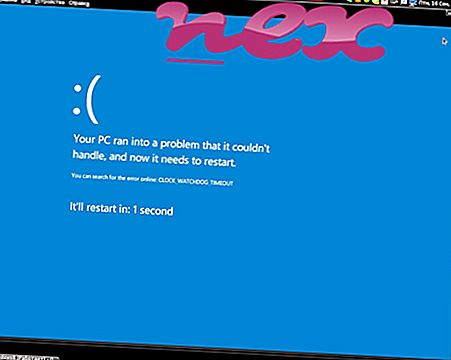Proses yang dikenal sebagai SmartGPS Eco milik perangkat lunak SmartGPS Eco oleh MiTAC.
Deskripsi: MgnContentManager.exe tidak penting untuk OS Windows dan menyebabkan masalah yang relatif sedikit. MgnContentManager.exe terletak di dalam subfolder dari folder profil pengguna atau kadang-kadang di dalam subfolder dari "C: \ Program Files" -c umumnya adalah C: \ Users \ USERNAME \ AppData \ Roaming \ MiTAC Digital Corporation \ mgnContentManager \ 3.0.0.00 \ . Ukuran file pada Windows 10/8/7 / XP adalah 2.705.672 byte.
Perangkat lunak dapat dihapus menggunakan applet Add \ Remove programs Control Panel. Program tidak terlihat. File mgnContentManager.exe adalah file bertanda Verisign. File ini memiliki tanda tangan digital. MgnContentManager.exe bukan file sistem Windows. Perangkat lunak dimuat selama proses boot Windows (lihat kunci Registry: Jalankan). Perangkat lunak mendengarkan atau mengirim data pada port terbuka ke LAN atau Internet. Oleh karena itu peringkat keamanan teknisnya adalah 54% berbahaya .
Menghapus instalasi varian ini: Anda memiliki opsi untuk melakukan hal berikut:
- kunjungi situs web www.magellangps.com
- hapus instalan perangkat lunak SmartGPS Eco menggunakan fungsi Uninstall a Program dari Windows Control Panel (Windows: Start, Settings, Control Panel, Uninstall a Program)
Penting: Beberapa malware menyamarkan dirinya sebagai mgnContentManager.exe, terutama ketika berada di folder C: \ Windows atau C: \ Windows \ System32. Oleh karena itu, Anda harus memeriksa proses mgnContentManager.exe pada PC Anda untuk melihat apakah itu ancaman. Kami merekomendasikan Security Task Manager untuk memverifikasi keamanan komputer Anda. Ini adalah salah satu Pilihan Unduhan Teratas dari The Washington Post dan PC World .
Komputer yang bersih dan rapi adalah persyaratan utama untuk menghindari masalah dengan mgnContentManager. Ini berarti menjalankan pemindaian malware, membersihkan hard drive Anda menggunakan 1 cleanmgr dan 2 sfc / scannow, 3 menghapus program yang tidak lagi Anda perlukan, memeriksa program Autostart (menggunakan 4 msconfig) dan mengaktifkan 5 Pembaruan Otomatis Windows. Selalu ingat untuk melakukan pencadangan berkala, atau setidaknya untuk mengatur titik pemulihan.
Jika Anda mengalami masalah aktual, cobalah untuk mengingat hal terakhir yang Anda lakukan, atau hal terakhir yang Anda instal sebelum masalah muncul untuk pertama kalinya. Gunakan perintah 6 resmon untuk mengidentifikasi proses yang menyebabkan masalah Anda. Bahkan untuk masalah serius, daripada menginstal ulang Windows, Anda lebih baik memperbaiki instalasi Anda atau, untuk Windows 8 dan versi yang lebih baru, menjalankan perintah 7 DISM.exe / Online / Cleanup-image / Restorehealth. Ini memungkinkan Anda untuk memperbaiki sistem operasi tanpa kehilangan data.
Untuk membantu Anda menganalisis proses mgnContentManager.exe di komputer Anda, program-program berikut telah terbukti membantu: Manajer Tugas Keamanan menampilkan semua tugas Windows yang berjalan, termasuk proses tersembunyi yang disematkan, seperti pemantauan keyboard dan browser atau entri Autostart. Peringkat risiko keamanan yang unik menunjukkan kemungkinan proses menjadi spyware, malware, atau Trojan potensial. B Malwarebytes Anti-Malware mendeteksi dan menghapus spyware, adware, Trojan, keylogger, malware, dan pelacak tidur dari hard drive Anda.
File terkait:
appleiedav.exe s6000rmv.dll networx.sys mgnContentManager.exe eos utility.exe avira.oe.setup.bundle.exe cdfs.sys pfbho.dll ati2sgag.exe avira.systemspeedup.core.common.starter.exe flashplayerplugin_15_0_15_0_EXE